电脑多久重装系统?电脑重装系统方法详解
在日常使用电脑时,如果电脑出现问题,那么我们可以操作系统来解决。不过凡事都有两面性,重装系统亦是如此。一般电脑系统不宜频繁重装。那么,多久重装一次系统合适呢?重装系统有哪些方法?下面就让小编为大家解答一番。

电脑多久重装系统:
其实电脑多次重装一次系统并不绝对,我们需要根据电脑的实际情况来判断。如果电脑没有问题,不建议定时进行重装。
1、电脑系统要是出现卡顿臃肿、中毒、崩溃的情况,建议马上重装系统为好。
2、还有一种情况是个人喜好,例如你想要更换操作系统或者升级操作系统。
3、不管使用的时间多久,只要是电脑系统没有任何卡顿不好使用的问题,实在没有必要重装系统,重装系统并不是必须要执行的操作。
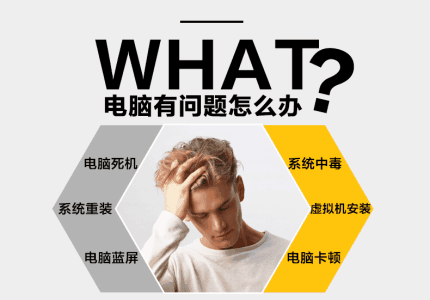
电脑重装系统方法:
1、硬盘重装系统:部分用户朋友没有U盘也不想用U盘,在电脑可以正常访问运行的情况下,自然喜欢通过硬盘重装系统,可直接下载镜像解压到电脑上,然后进行安装。
2、在线重装系统:电脑操作系统可以正常访问且有网络连接,可直接下载个在线重装系统软件直接进行安装,如果系统已经损坏,就不能实现在线安装。
3、光盘重装系统:电脑有光驱且拥有系统光盘一张,进入BIOS设置光驱为第一启动项就可以使用光驱重装系统了。
4、U盘重装系统:电脑系统已经损坏或者全新装系统,就要用U盘安装,首先需制作个启动u盘,然后设置电脑从U盘引导启动,就可以全新装系统。

以上就是小编为大家带来的多久需要重装一次系统的问题解答。在需要的时候进行重装系统是一件重要的事情。重装系统的方式多种多样,我们可以使用小熊一键重装系统自由进行选择。
Win10教程查看更多

2021-10-08查看详情

2021-10-05查看详情

2021-10-05查看详情

2021-09-24查看详情

重装系统教程查看更多

win10电脑系统应该如何进行快速安装?我们怎么快速重装系统win10?大家都知道重装系统的方法有很多种,但是要说最简单的一种,无疑是一键重装了。就算你是电脑新手,完全可以靠自己重装,毫无压力。下面,小编将带大家来看看win10电脑系统应该如何进行快速安装吧。
联想拯救者Y9000X 2TB搭载Intel Core i7-9750H(2.6GHz/L3 12M)处理器,配置32GB DDR4和2TB SSD,笔记本无光驱。一般我们可以用光盘重装系统,那么对于没有光驱的笔记本该如何进行重装系统呢?下面为大家介绍联想拯救者Y9000X 2TB如何一键重装win8系统。
神舟战神K670C-G4A1是一款15.6英寸的高清大屏笔记本,这款笔记本标配了Intel Pentium G5420处理器,还有512GB SSD以及NVIDIA GeForce MX250独立显卡,电脑运行速度非常快,非常适合用来影音与娱乐。那这款神舟战神K670C-G4A1笔记本如何重装win8系统大家有了解过吗,今天小编跟大家分享神舟战神K670C-G4A1如何一键重装win8系统。
雷神911(Intel第八代)如何一键重装win8系统?小熊一键重装系统软件特别适合小白用户,帮助没有电脑基础的用户成功重装系统。那么现在小编就跟大家分享一篇使用小熊一键重装系统软件装系统的教程,以雷神911(Intel第八代)笔记本如何一键重装win8系统为例。
